本案例演示利用Fluent中的Critical Heat Flux沸腾模型仿真计算管内介质受管壁加热后的沸腾现象,并将计算结果与试验数据进行比较。
1 案例描述
计算模型如图所示。管道半径5 mm,长度7 m。入口为液态水,其温度555 K,质量通量为1495 kg/(m2-s)。壁面为均匀热流797000 W/m2。管道内部压力为7.02 MPa。
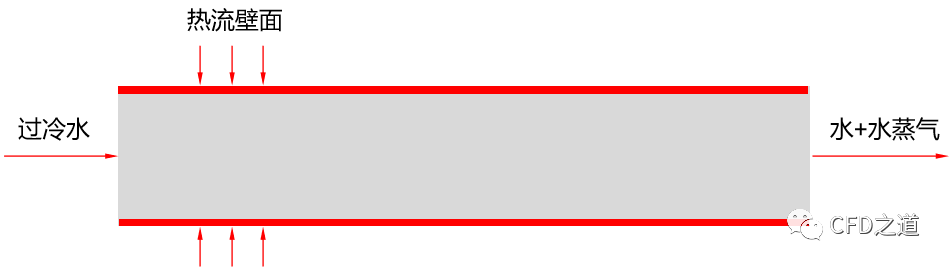
2 Fluent设置
2.1 General设置
-
鼠标双击模型树节点General,右侧面板选择Axisymmetric -
激活选项Gravity启用重力加速度,设置重力加速度为X方向-9.81 m/s2
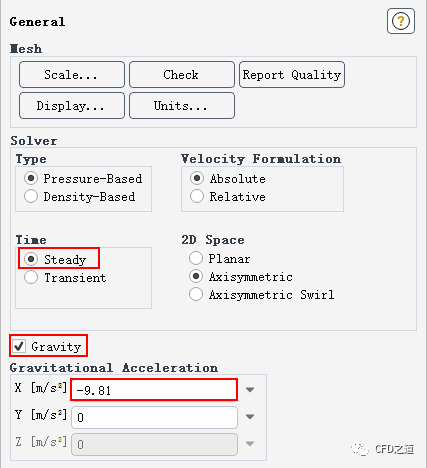
注:二维轴模型的对称轴必须为X轴,本案例几何模型是水平放置的,因此设置重力加速度沿着X轴负方向
”
2.2 多相流模型设置
-
鼠标双击模型树节点Models > Multiphase,弹出对话框中如下图所示,选择Eulerian,并选择Boiling Model及Critical Heat Flux
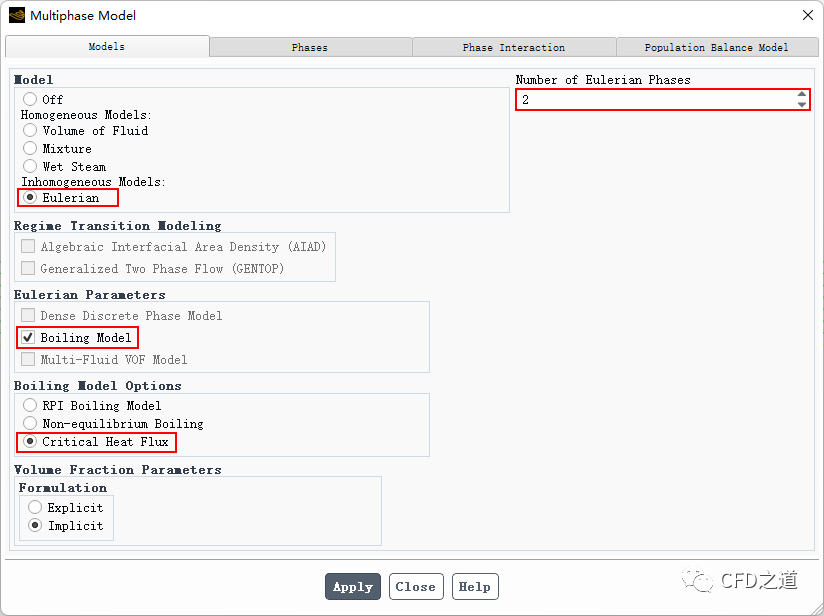
2.3 Models设置
-
右键选择模型树节点Models > Energy,点击弹出菜单项On开启能量方程
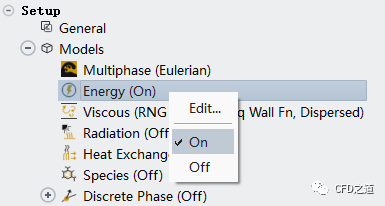
-
鼠标双击模型树节点Models > Viscous,弹出的模型设置对话框中选择Realizable k-epsilon湍流模型,选择选项Enhanced Wall Treatment及Thermal Effects,如下图所示
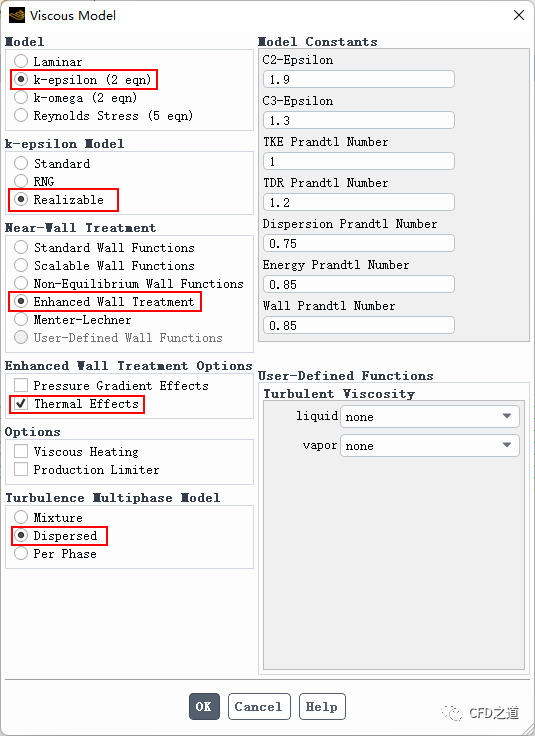
2.4 Material设置
管内压力7.02MPa,利用REFPROP计算介质液相与汽相的物性参数,包括密度、比热、热导率、粘度、标准状态焓等。
-
启动REFPROP软件 -
选择菜单Substance → Pure Fluid(Single Compounds) 打开材料介质选择对话框
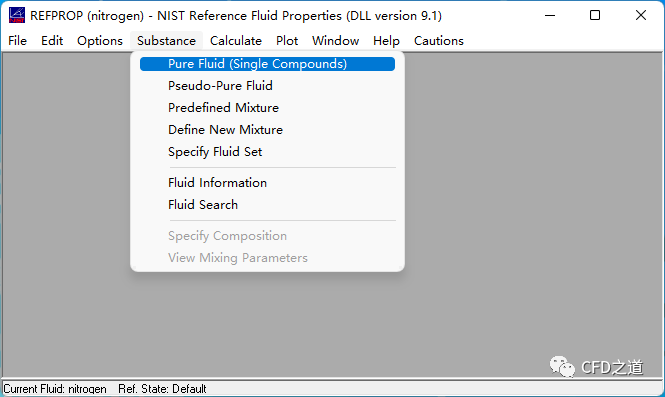
-
如下图所示选择介质water
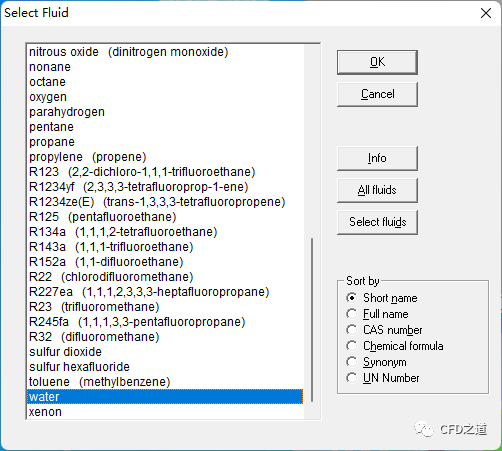
-
点击菜单Options → Properties 打开属性选择对话框
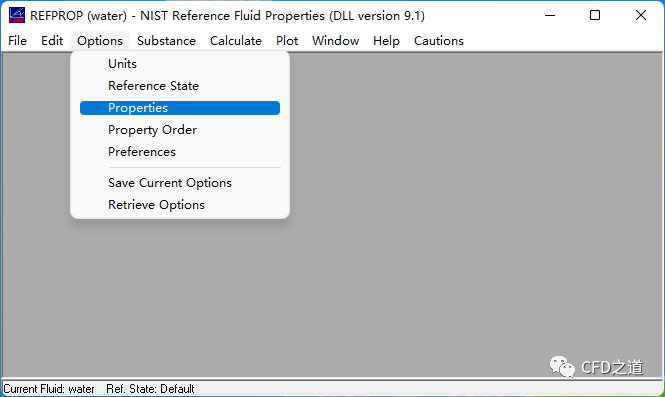
-
如下图所示挑选需要显示的物性参数,如密度、焓值、汽化热、热导率、粘度等
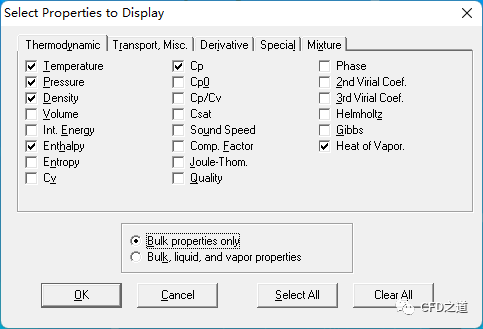
-
点击菜单Calculate → Saturation Tables打开设置对话框
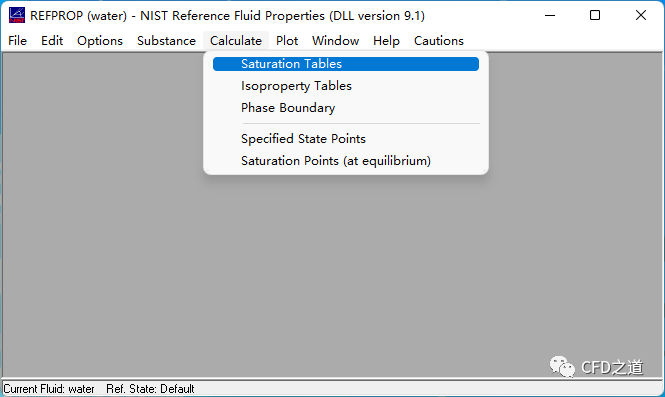
-
选择变量为Pressure
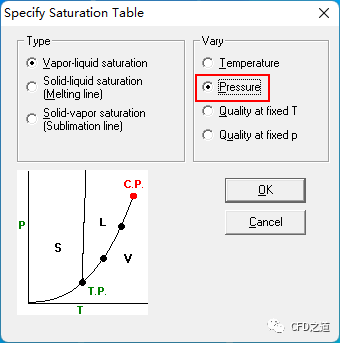
-
如下图所示指定压力为7.02 MPa ,点击OK按钮进行计算
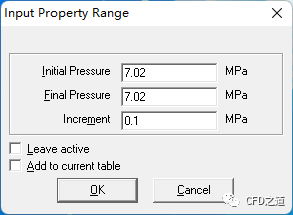
-
计算得到的物性参数如下图所示
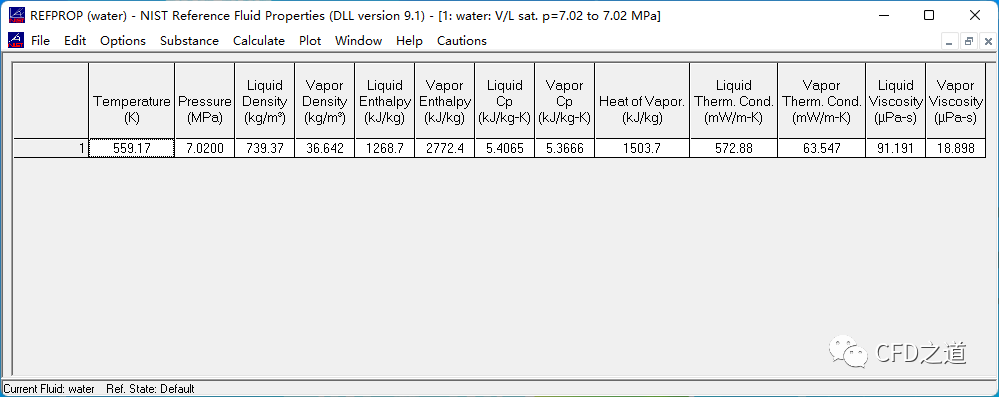
可以得到7.02 MPa条件下饱和温度为559.17 K。
将其整理成表,如下表所示。
-
液相参数:
| 物性参数 | 参数值 |
|---|---|
| 密度 | 739.37 kg/m3 |
| 静态焓 | 1268.7 kJ/kg |
| 比热 | 5.4065 kJ/(kg-K) |
| 热导率 | 572.88 mW/(m-K) |
| 粘度 | 91.191E-6 Pa.s |
-
汽相参数:
| 物性参数 | 参数值 |
|---|---|
| 密度 | 36.642 kg/m3 |
| 静态焓 | 2772.4 kJ/kg |
| 比热 | 5.3666 kJ/(kg-K) |
| 热导率 | 63.547 mW/(m-K) |
| 粘度 | 18.898 E-6 Pa.s |
汽化潜热1503.7 kJ/kg(汽化潜热=气相焓值-液相焓值,REFPROP中可以直接得到)。Fluent中要求输入标准状态焓,其值等于汽化潜热与分子量的乘积。在设置材料参数的过程中,为简单起见,可将液相标准状态焓设置为零 ,将气相标准状态焓设置为汽化潜热与分子量的乘积,注意单位换算。本案例其值为。
从材料库中添加材料water及water-vapor,并修改其材料参数
-
添加材料后的模型树节点如下图所示
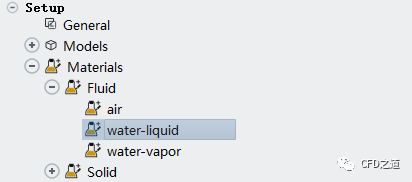
-
如下图所示修改water_liquid材料参pi数
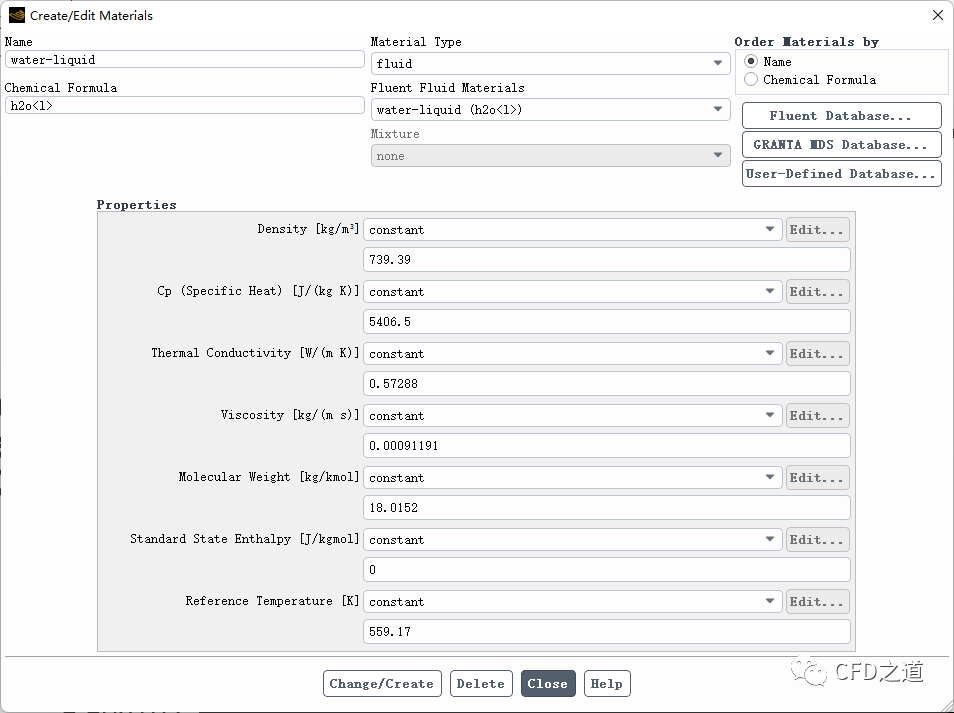
-
如下图所示修改水蒸气的材料属性参数
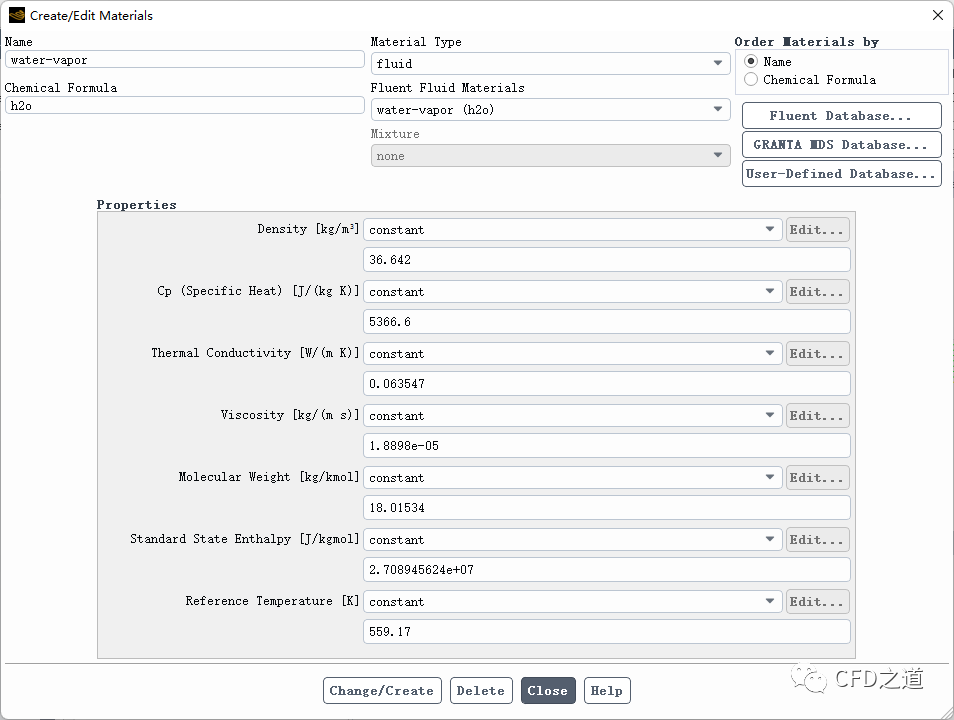
注:参数标准状态焓很重要,直接影响到相变量。
”
2.5 Phase设置
-
鼠标双击模型树节点Models > Multiphase > Phase > Primary Phase,弹出对话框中设置water-liquid为主相,并修改名称为liquid
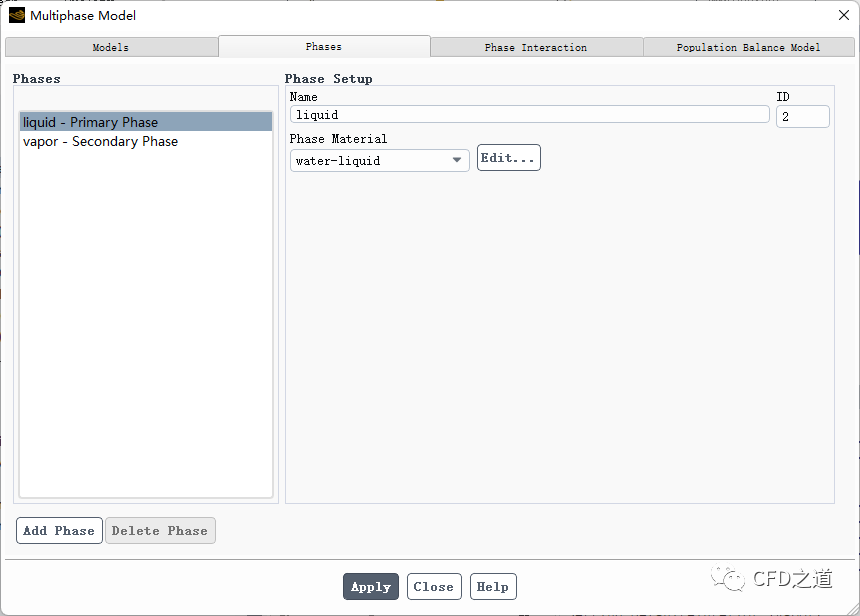
-
鼠标双击模型树节点Models > Multiphase > Phase > Secondary Phase,弹出对话框中设置water-vapor为主相,并修改名称为vapor,设置Diameter为boiling-dia
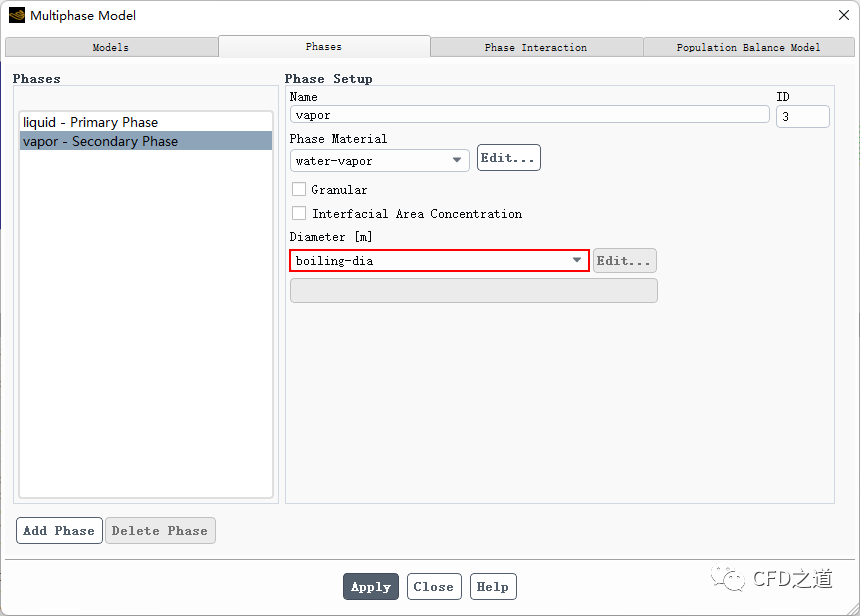
-
鼠标双击模型树节点Models > Multiphase >Phase Interactions,弹出对话框中进入Forces标签页,如下图所示进行设置
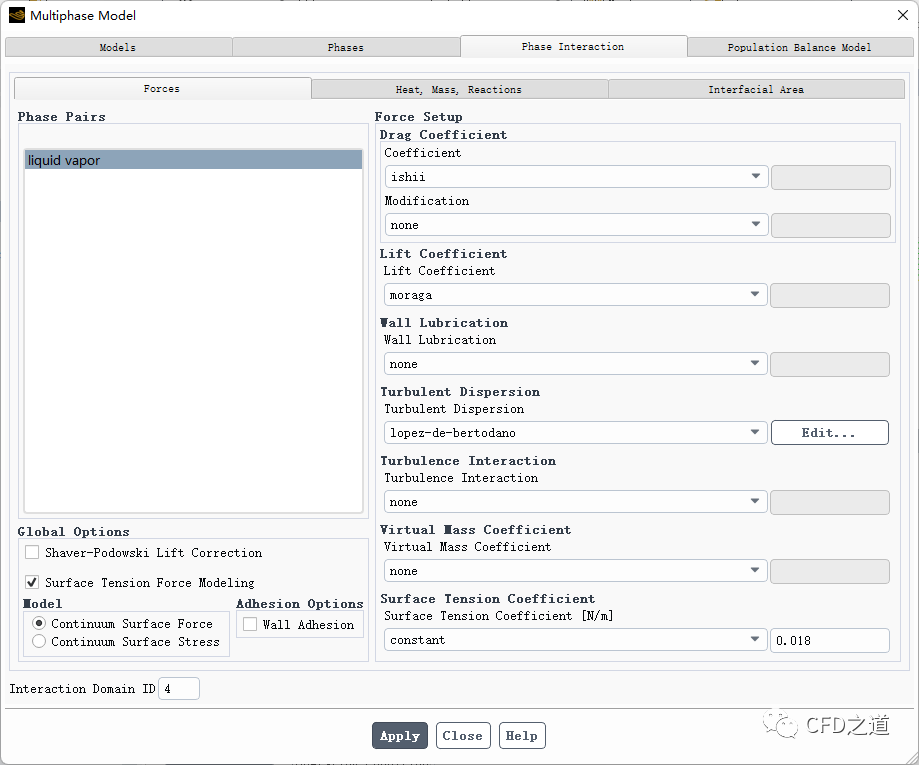
-
鼠标双击模型树节点Models > Multiphase >Phase Interactions,弹出对话框中进入Mass标签页,如下图所示进行设置
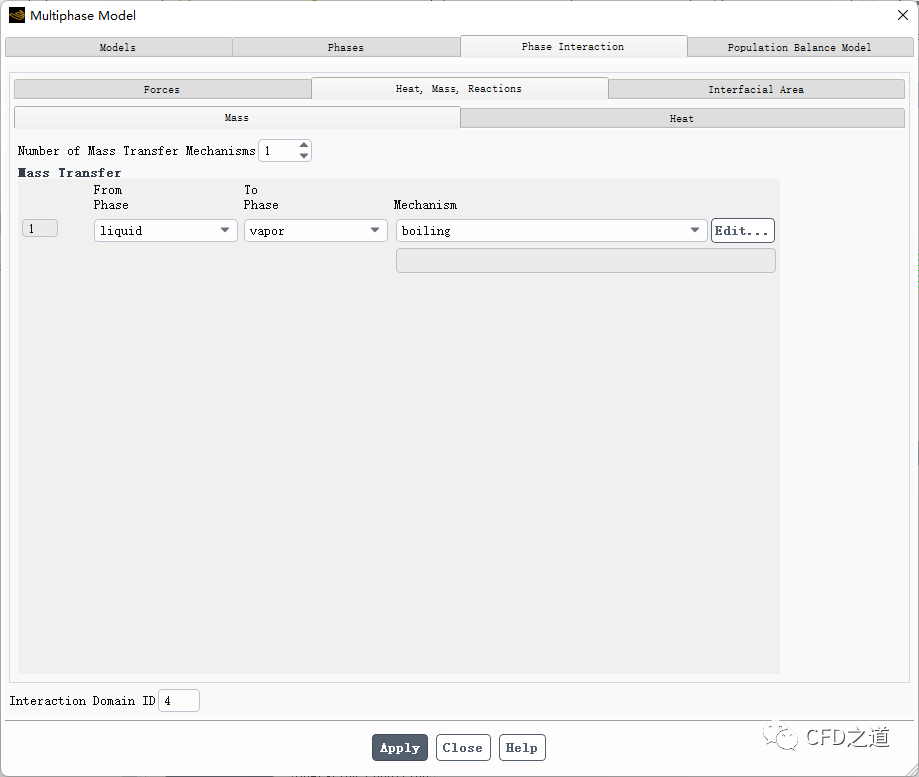
-
点击Eidt… 按钮进入沸腾模型设置对话框,如下图所示进行参数设置
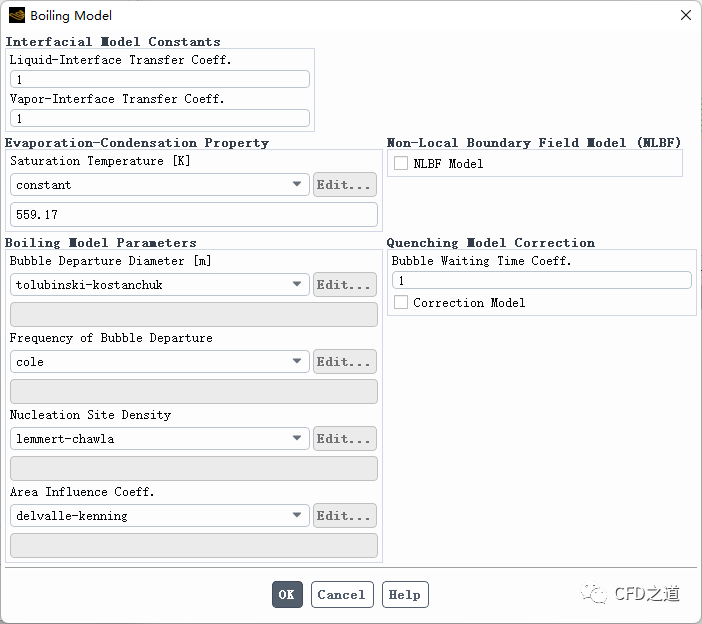
2.6 边界条件指定
1、mass-flow-inlet-7
-
鼠标双击模型树节点Boundary Conditions > mass-flow-inlet-7,弹出对话框中如下图所示设置湍流条件
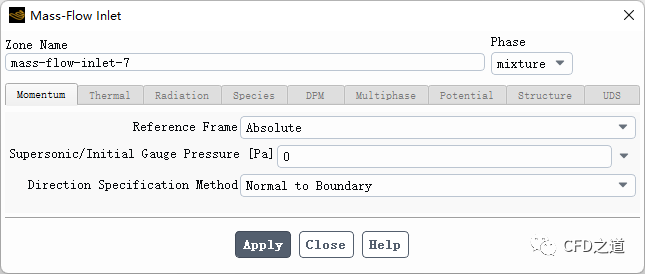
-
鼠标双击模型树节点Boundary Conditions > mass-flow-inlet-7> liquid,如下图所示设置入口速度
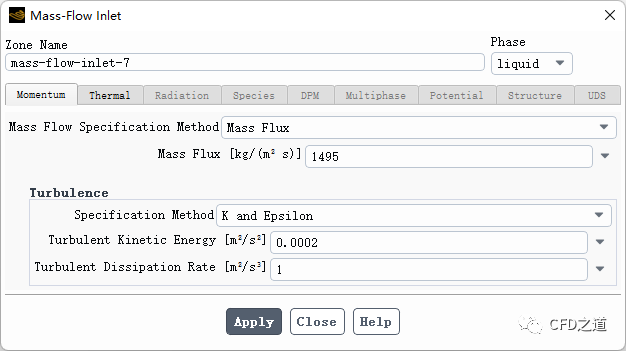
-
鼠标双击模型树节点Boundary Conditions > mass-flow-inlet-7 > liquid,切换至Thermal标签页,如下图所示设置液相温度为555 K
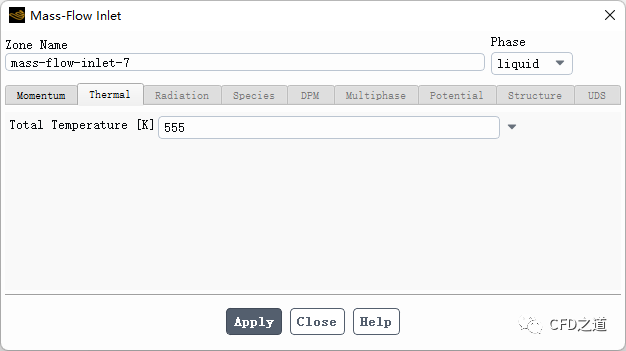
-
鼠标双击模型树节点Boundary Conditions > mass-flow-inlet-7 > vapor,弹出对话框中如下图所示设置入口气相质量通量为0
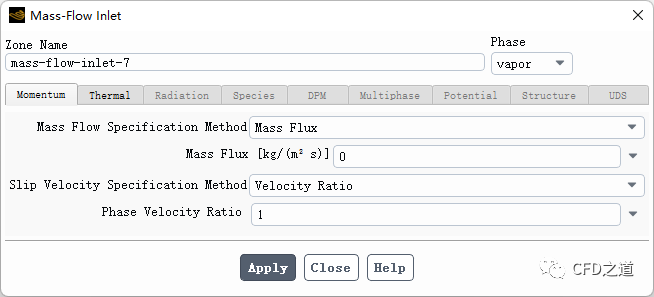
-
鼠标双击模型树节点Boundary Conditions > mass-flow-inlet-7 > vapor,切换至Thermal标签页,如下图所示设置温度为559 k
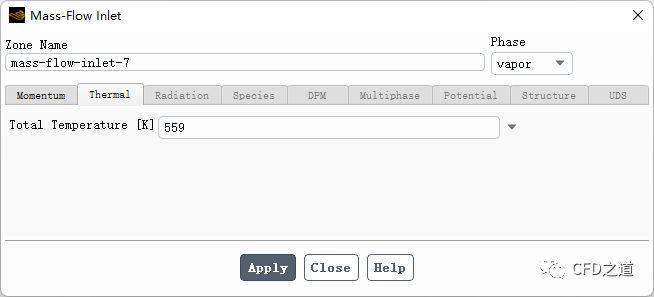
2、pressure-outlet-4
-
鼠标双击模型树节点Boundary Conditions > pressure-outlet-4,弹出对话框中如下图所示设置参数
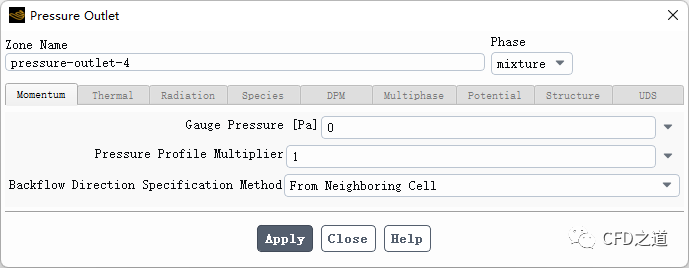
-
鼠标双击模型树节点Boundary Conditions > pressure-outlet-4> liquid,如下图所示设置出口液相参数
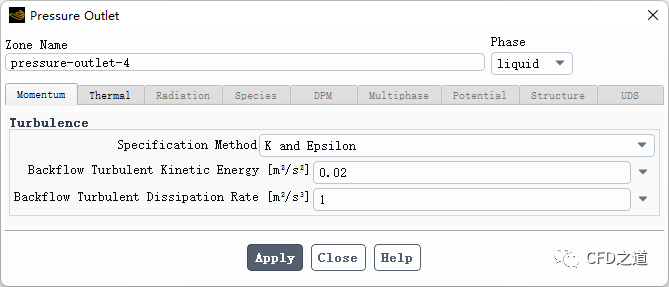
-
切换至Thermal标签页,设置温度为559 k
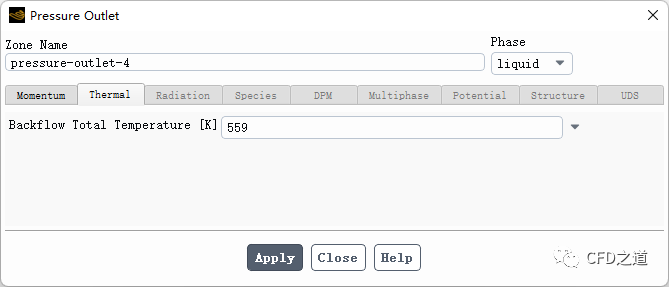
-
鼠标双击模型树节点Boundary Conditions > pressure-outlet-4 > vapor,如下图所示设置出口气相温度
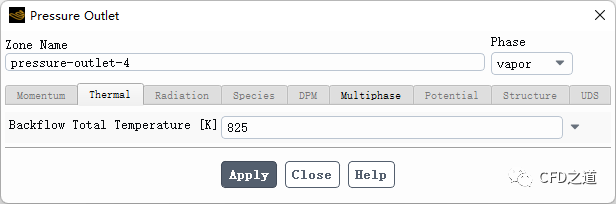
3、wall
-
鼠标双击模型树节点Boundary Conditions > wall,如下图所示,设置壁面热流为797000 w/m2
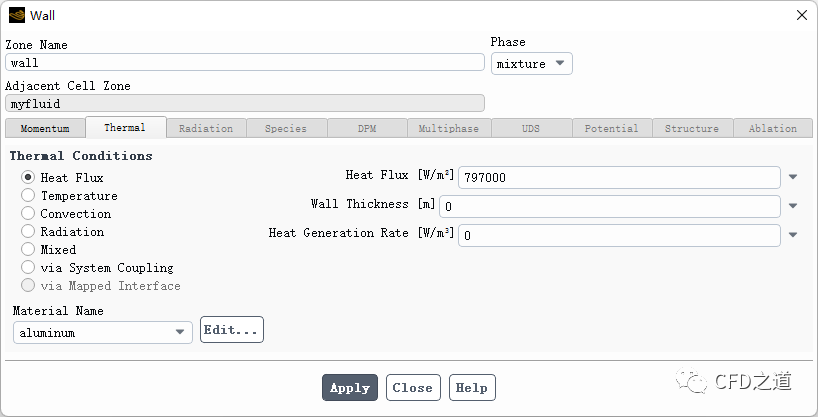
2.7 Methods设置
-
双击模型树节点Methods,如下图㪢及
-
进入Methods节点,如下图所示进行设置
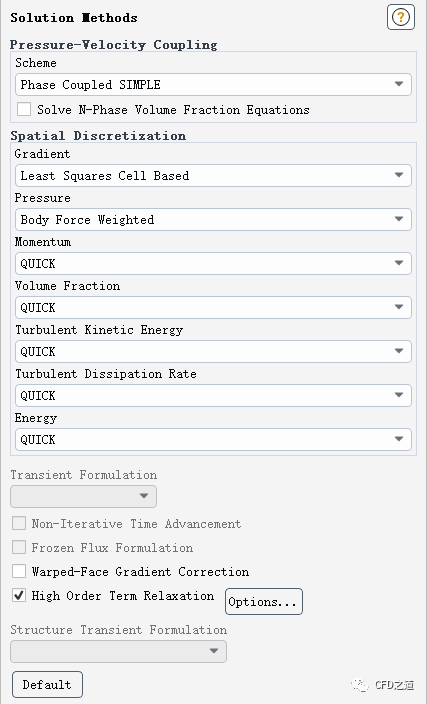
2.8 Controls设置
-
鼠标双击模型树节点Controls,右侧面板如下图所示采用参数设置
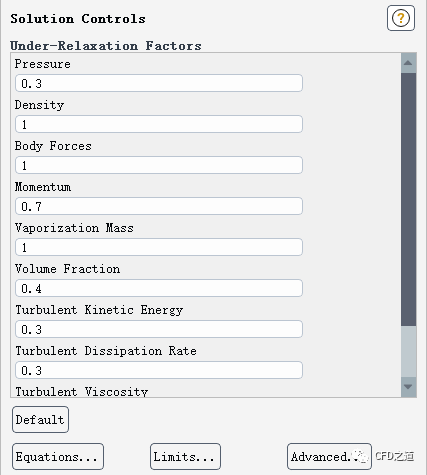
2.3 Monitor设置
-
如下图所示禁用残差作为收敛标准
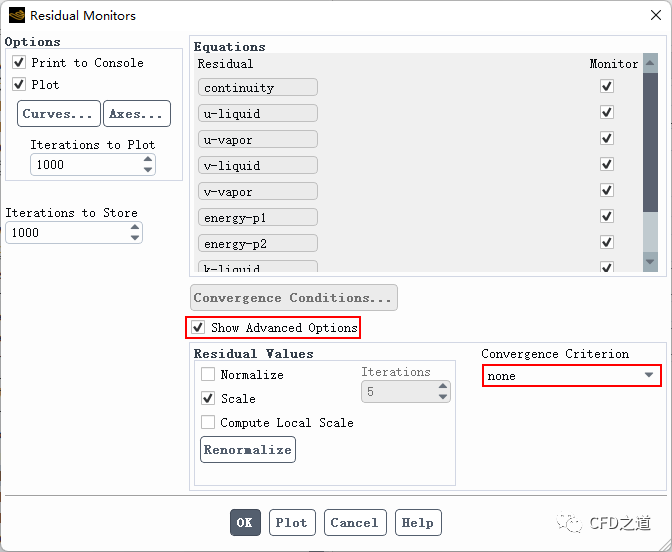
注:这里需要计算足够多的步数才行,干脆不看残差了。
”
2.9 初始化计算
-
鼠标右键选择模型树节点Initialization,点击弹出菜单项Initialize开始初始化
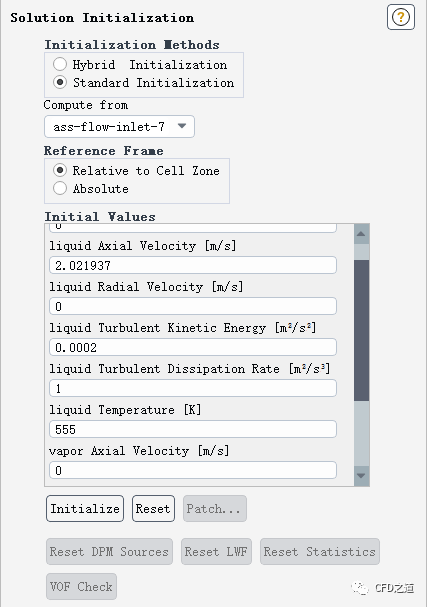
2.10 进行计算
-
双击模型树节点Run Calculation,右侧面板设置Number of Iterations为6000,点击按钮Calculate开始计算
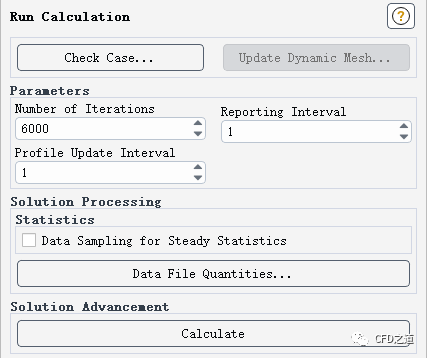
3 计算结果
-
中间某段气相分布
模型长宽比太大,不便于观察,这里取中间一段来观察气相分布。
-
壁面温度分布与实验数据[1]比较
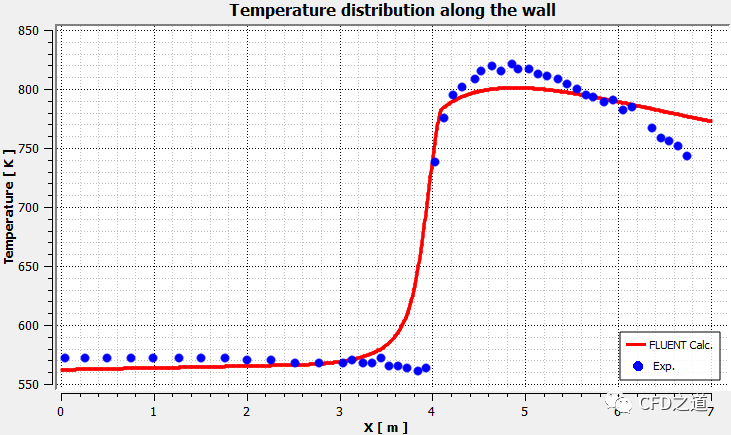
计算误差还是有点儿大,沸腾模型中有一大堆参数需要调整,有兴趣可以自行调整。
相关文件下载:
链接:https://pan.baidu.com/s/1fxGlh7_3qI6qUJhUtAN7tA 提取码:tiom
”
参考文献
N. Hoyer, Calculation of dryout and post-dryout heat transfer for tube geometry, International Journal of Multiphase Flow, Vol 24, pp. 319-334, 1998
(本文结束)
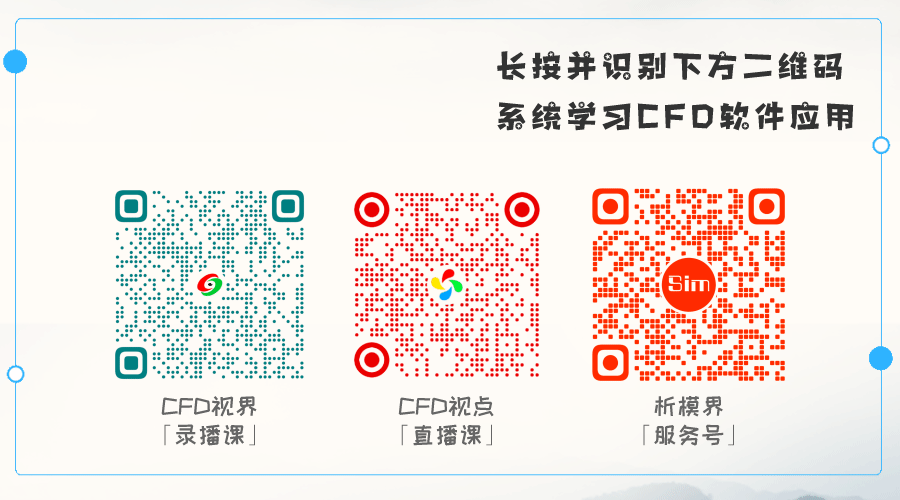
本篇文章来源于微信公众号: CFD之道








评论前必须登录!
注册